Kalian semua pasti pernah mengalami ponsel Android kalian mulai lemot, ada banyak faktor penyebabnya, salah satunya yaitu kapasitas memori penuh. Untuk mengatasinya kalian bisa clear cache, namun kalian harus tau dulu cara clear cache Android.
Semakin lama, ponsel Android kalian pasti akan di jejali berbagai macam file dan Aplikasi, sehingga semakin hari semakin menumpuk. Untuk menghapus beberapa file atau Aplikasi agar kapasitas memori tidak penuh memang cukup merepotkan.
Sebagai alternatif, menghapus data cache/clear cache merupakan salah satu pilihan yang tepat untuk melegakan memori sistem. Karena caranya yang sangat mudah dan simple untuk di lakukan, sehingga permasalahan memori penuh cepat teratasi.
Data cache sendiri adalah data sementara dari Aplikasi yang terpasang dan tersimpan di dalam memori Hp Android kalian. Setiap Aplikasi yang terpasang pasti memiliki file cache masing-masing dan semuanya membutuhkan ruang penyimpanan.
Tutorial Dan Cara Clear Cache Android

Semakin sering kalian menggunakan semua Aplikasi di Hp Android, semakin banyak dan menumpuk data cache yang tersimpan di dalam memori. Misalnya ketika kalian sedang membuka situs di Google Chrome, sistem akan menyimpan gambar yang di lihat di file cache.
Sebenarnya ada keuntungannya ketika sistem menyimpan gambar secara otomatis, karena sistem tidak perlu mengunduh gambar tersebut lagi. Sehingga bisa lebih cepat membuka situs yang di inginkan dan menghemat kuota data Internet tentunya.
Dengan meghapus data cache, bukan berarti menghapus data Aplikasi, seperti data log in, Game yang tersimpan dan sebagainya. Menghapus data cache sama halnya seperti membersihkan sampah di suatu ruangan, kalian harus rajin-rajin membersihkannya.
Untuk itu, kali ini kami akan membagikan tutorial dan cara clear cache Android untuk kalian semua pengguna Hp Android. Bagi kalian yang belum tau dan belum paham caranya, silahkan simak langkah-langkah selengkapnya sebagai berikut :
1. Buka Menu Setelan atau Pengaturan

Pertama-tama kalian harus buka terlebih dahulu Menu Setelan atau Pengaturan pada Hp Android kalian masing-masing. Menu Setelan atau Pengaturan tersebut biasanya berlambang gerigi, kalau Hp Android kalian berbahasa Inggris, berarti Menu Setting.
2. Pilih Menu Apl
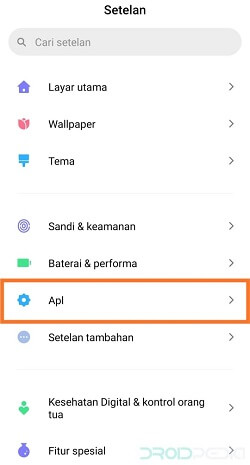
Setelah membuka Menu Setelan atau Pengaturan dan kalian sudah memasukinya, kalian akan menjumpai beragam pilihan menu yang dapat di pilih. Seperti Layar utama, Wallpaper, Tema, Sandi & Keamanan, Baterai & performa, Apl, Setelan tambahan dan lain-lain.
Kalian hanya perlu memilih menu Apl untuk menuju langkah yang selanjutnya untuk membersihkan cache di Hp Android kalian. Biasanya menu tersebut berada di bawah menu Baterai & performa dan di atas menu Setelan tambahan.
3. Pilih Kelola aplikasi

Setelah kalian memilih menu Apl dan kemudian membukanya, di Hp Android kalian akan muncul beberapa pilihan menu lagi. Tidak begitu banyak, hanya ada beberapa saja pilihan menu yang bisa kalian pilih.
Seperti Setelan sistem aplikasi, Kelola aplikasi, Aplikasi ganda, Perizinan dan Kunci aplikasi. Kalian pilih dan kemudian klik saja menu Kelola aplikasi, yang biasanya terletak di bawah menu Setelan sistem aplikasi dan di atas menu Aplikasi ganda.
4. Pilih salah satu Aplikasi

Sesudah kalian memilih dan mengeklik menu Kelola Aplikasi, maka kalian akan di arahkan ke deretan Aplikasi yang terdapat di Hp Android kalian. Di situ semua Aplikasi bisa kalian cek penyimpanan memori ataupun frekuensi pemakaian data.
Selanjutnya, kalian hanya perlu memilih salah satu Aplikasi yang mau kalian cek dan bersihkan, misalnya Chrome, Facebook, Foto, Galeri, Cari Perangkat dan masih banyak lagi yang lainnya. Sebagai contoh, kami memilih Cari perangkat.
5. Klik Bersihkan cache

Setelah Aplikasi Cari perangkat di pilih dan di klik, maka akan muncul daftar penyimpanan, penggunaan data dan baterai. Selain itu ada pula tentang perizinan yaitu, perizinan apl dan notifikasi, setelan lanjutan yaitu, mode layar penuh, pratinjau aplikasi blur dan hapus bawaan.
Di bagian bawah sendiri ada tiga opsi tindakan yaitu, Paksa henti, Nonaktifkan dan Bersihkan cache. Nah, sudah jelas kan, untuk membersihkan cache brarti di sini kalian harus memilih tindakan Bersihkan cache, lalu di klik tepat pada pilihan tersebut.
6. Klik Oke

Setelah kalian memilih dan mengeklik tindakan Bersihkan cache, langkah terakhir yaitu kalian tinggal mengeklik kata Oke. Sesudah itu maka, proses pembersihan pada file cache pada Aplikasi yang telah kalian tentukan akan otomatis berjalan sampai selesai.
File cache yang tersimpan telah berhasil di hapus dari dalam memori sistem, sehingga Aplikasi sudah bersih dari sampah. Jika kalian tiba-tiba mengurungkan niat untuk menghapus file cache, maka kalian hanya perlu mengeklik kata Batal yang berada di samping kata Oke.
Akhir Kata
Setiap Hp Android pastinya memiliki langkah-langkahnya sendiri dan mungkin sedikit berbeda satu dengan yang lainnya untuk membersihkan cache. Namun pada dasarnya langkah-langkah tersebut sama, karena kalian pasti akan menemukan pilihan hapus data cache di pengaturan.
Demikian beberapa informasi mengenai cara clear cache Android yang dapat kami sampaikan dan dapat kalian aplikasikan sendiri di Hp Android masing-masing. Semoga informasi tersebut di atas dapat bermanfaat dan berguna bagi kalian semua para pengguna Hp Android.
Selain informasi di atas, kalian juga dapat menyimak beragam informasi menarik lainnya seputar dunia Android hanya di Droidpedia.id. Seperti informasi mengenai Aplikasi penggabung foto.
